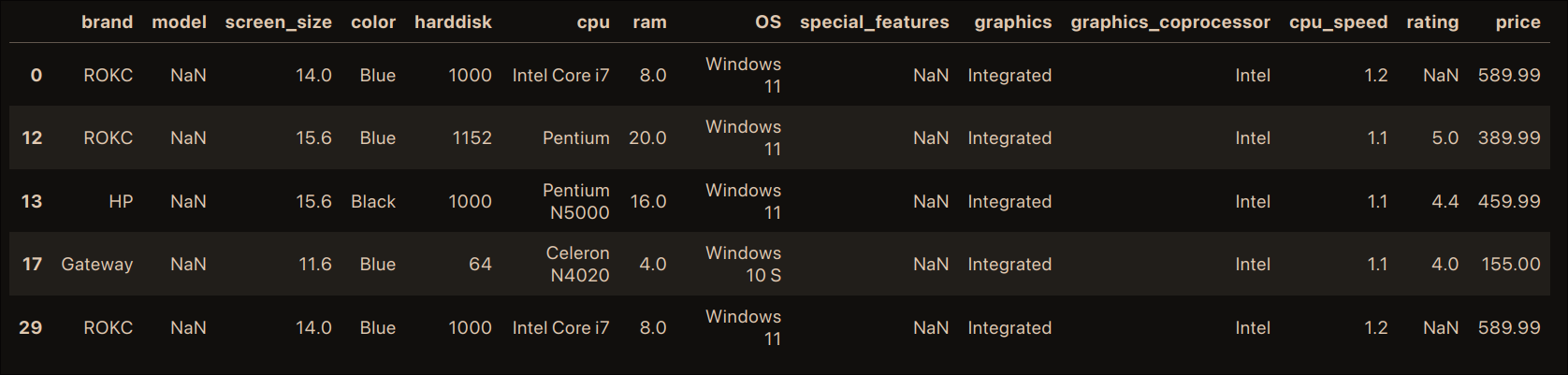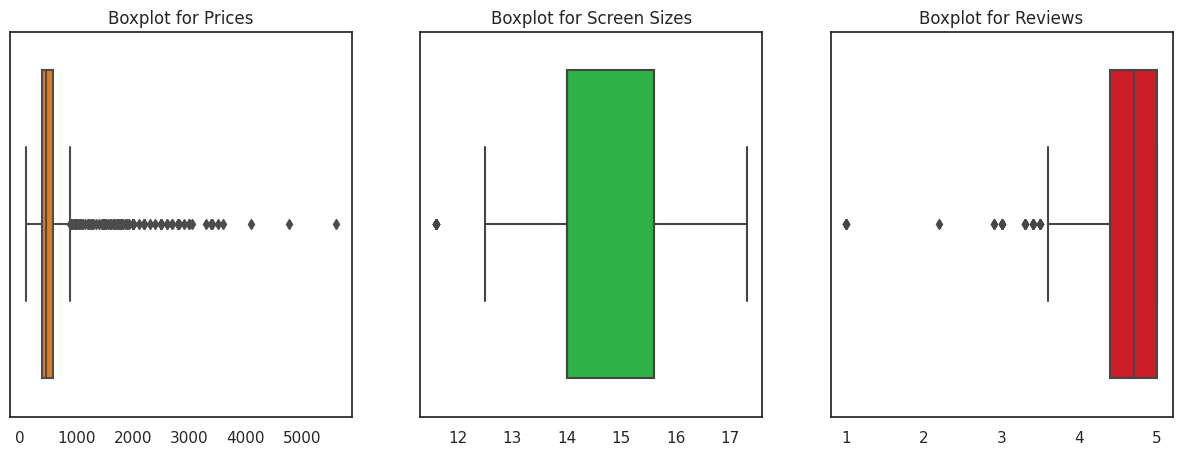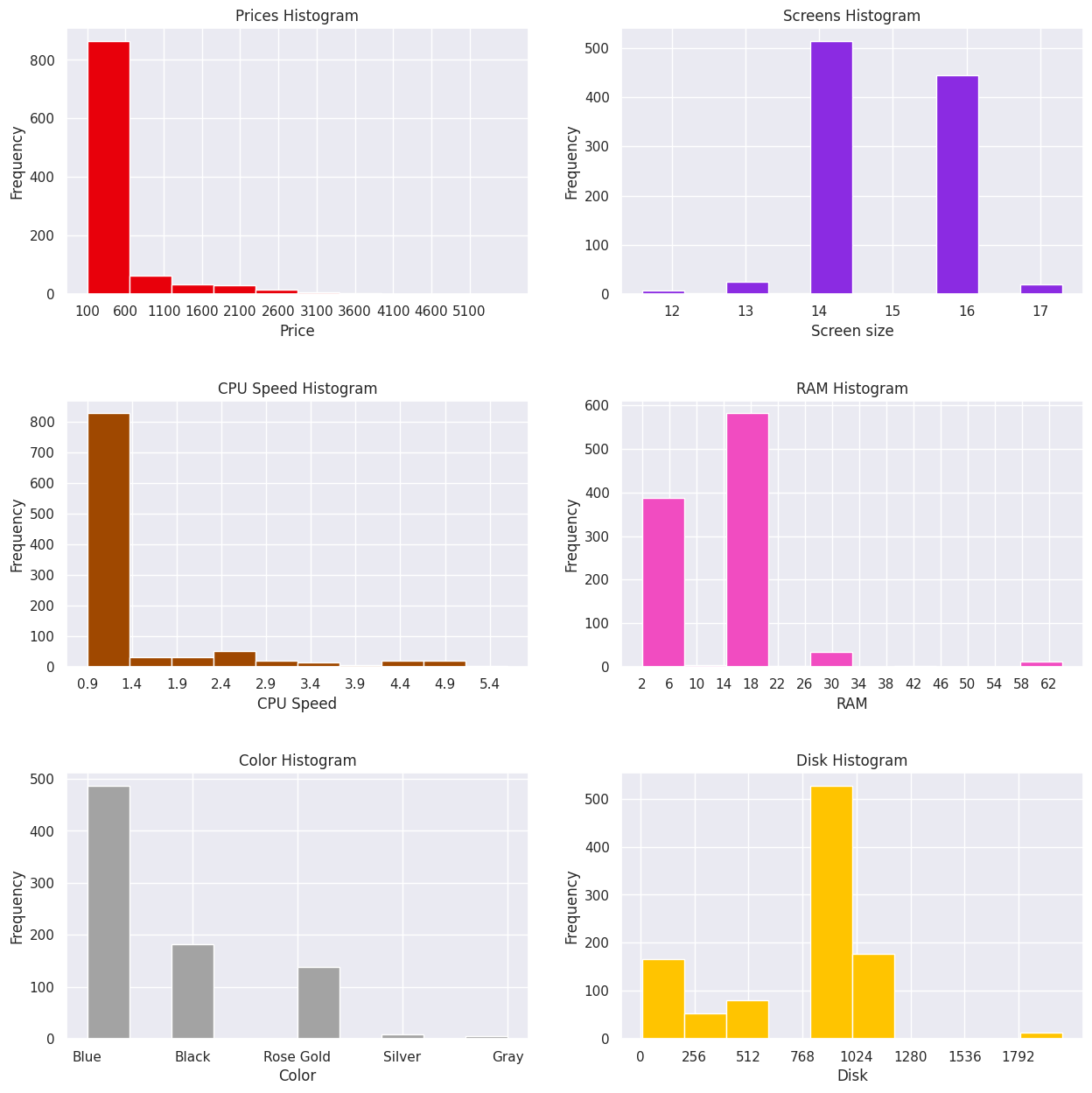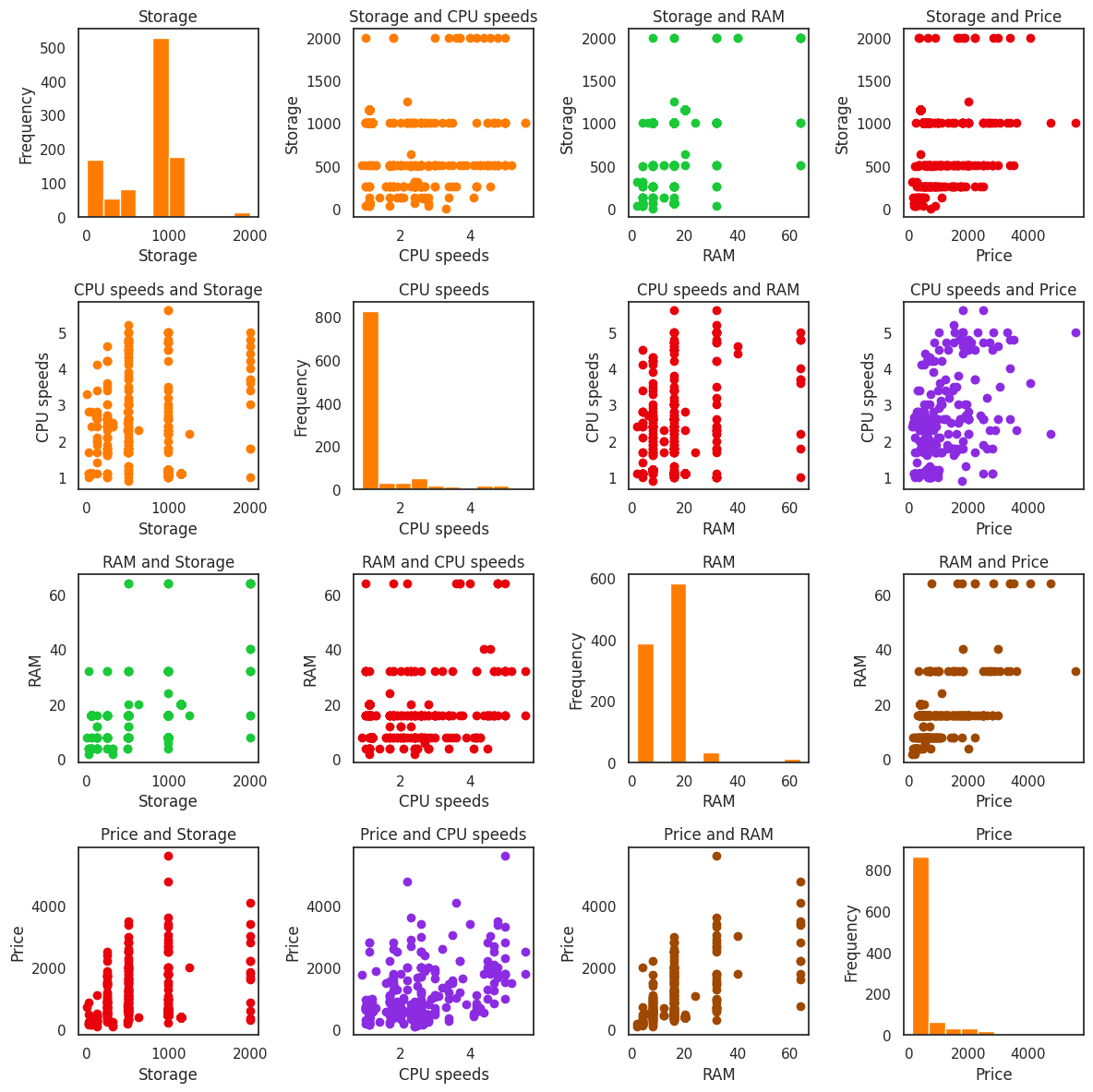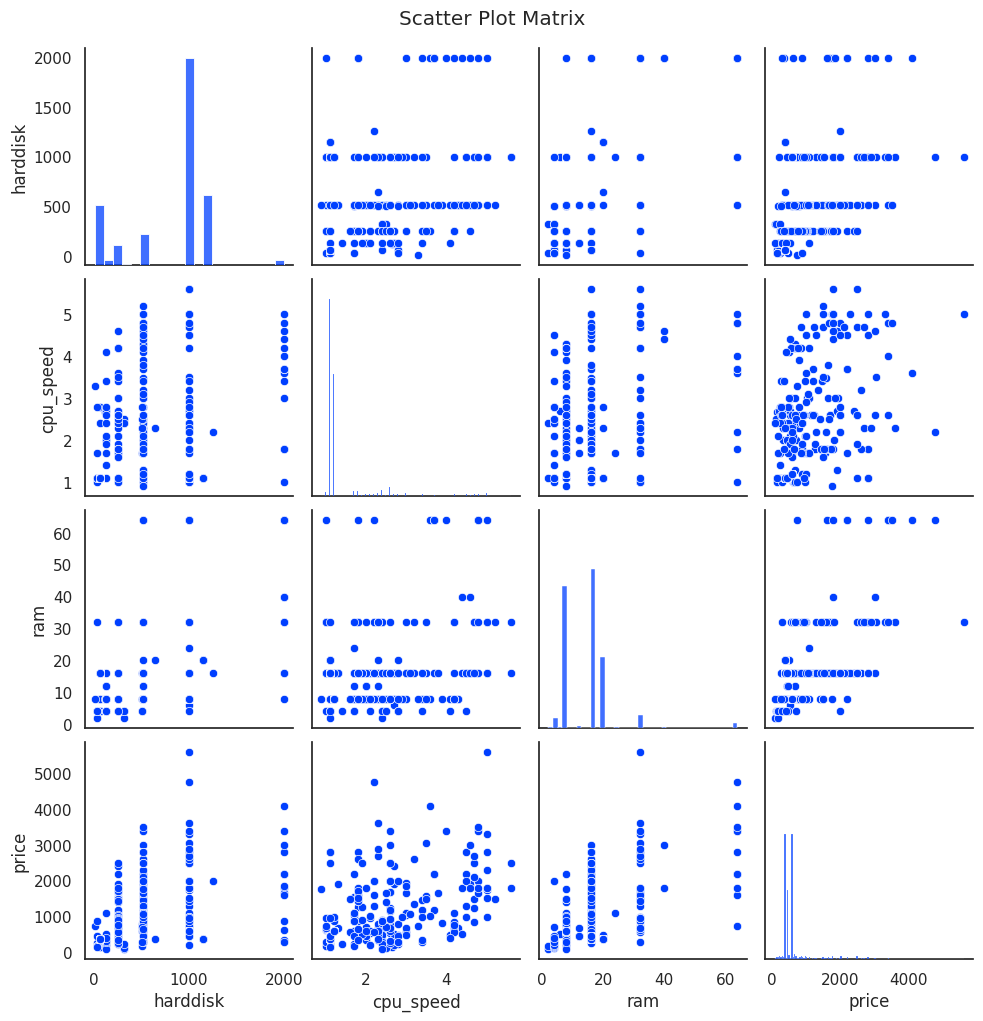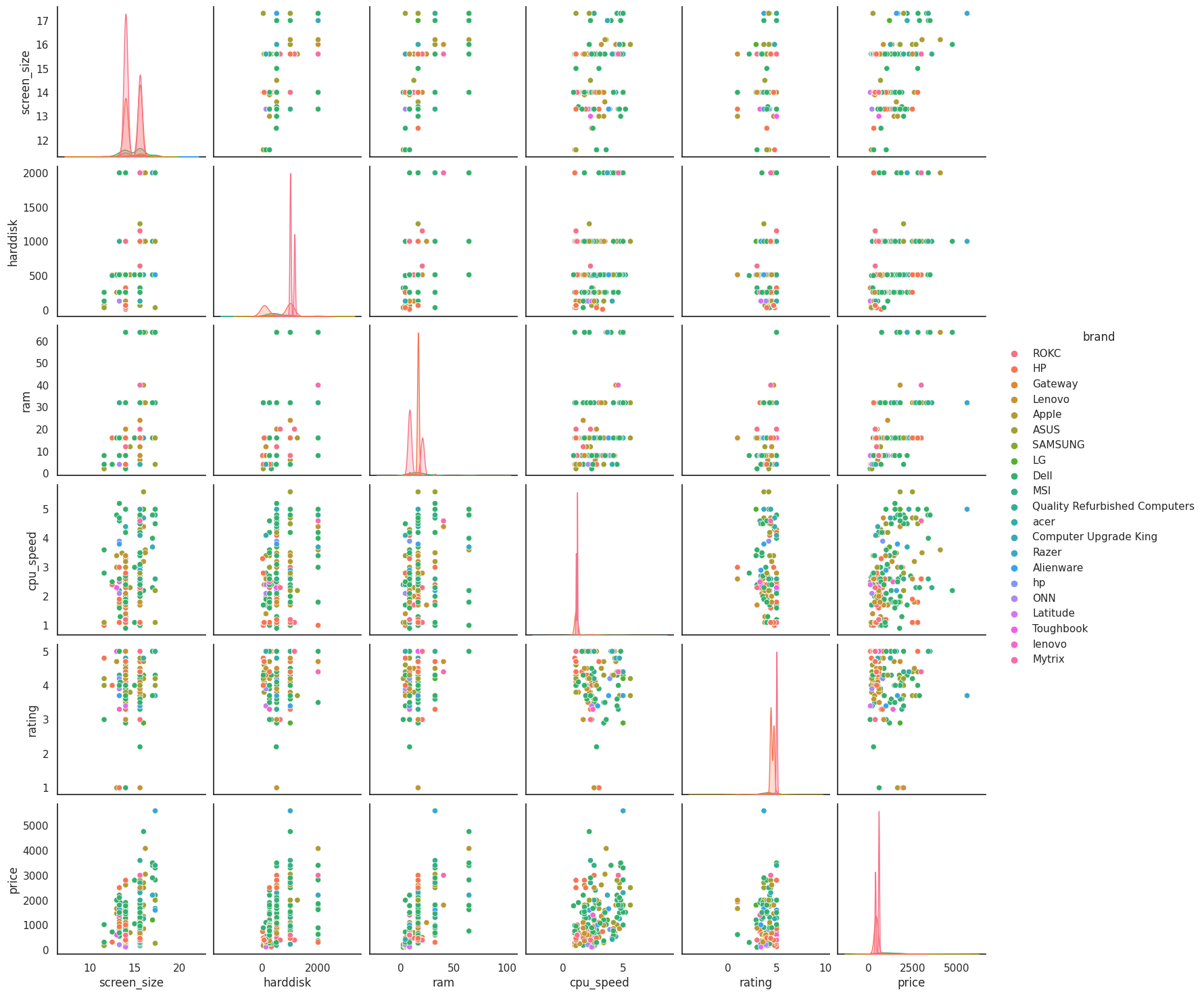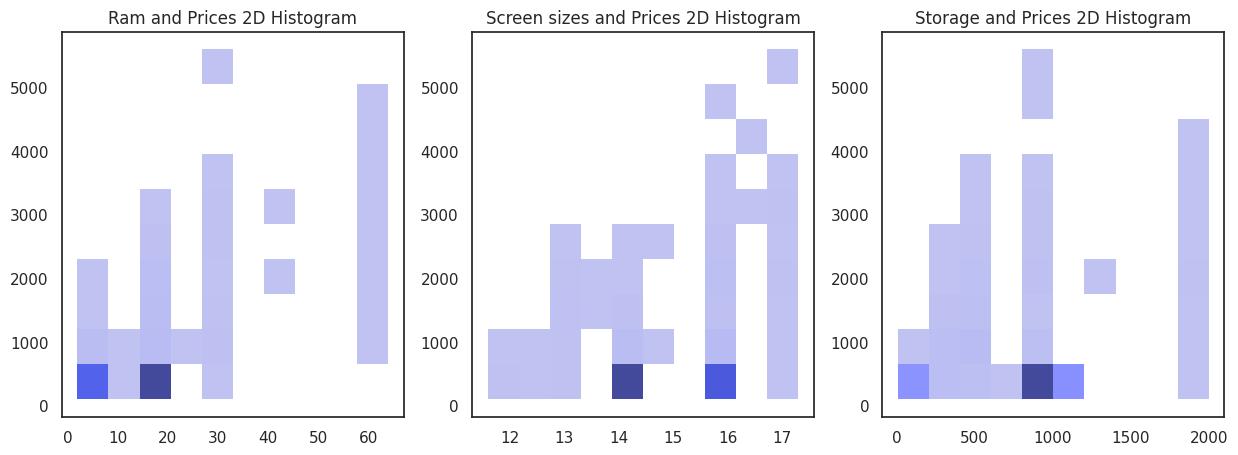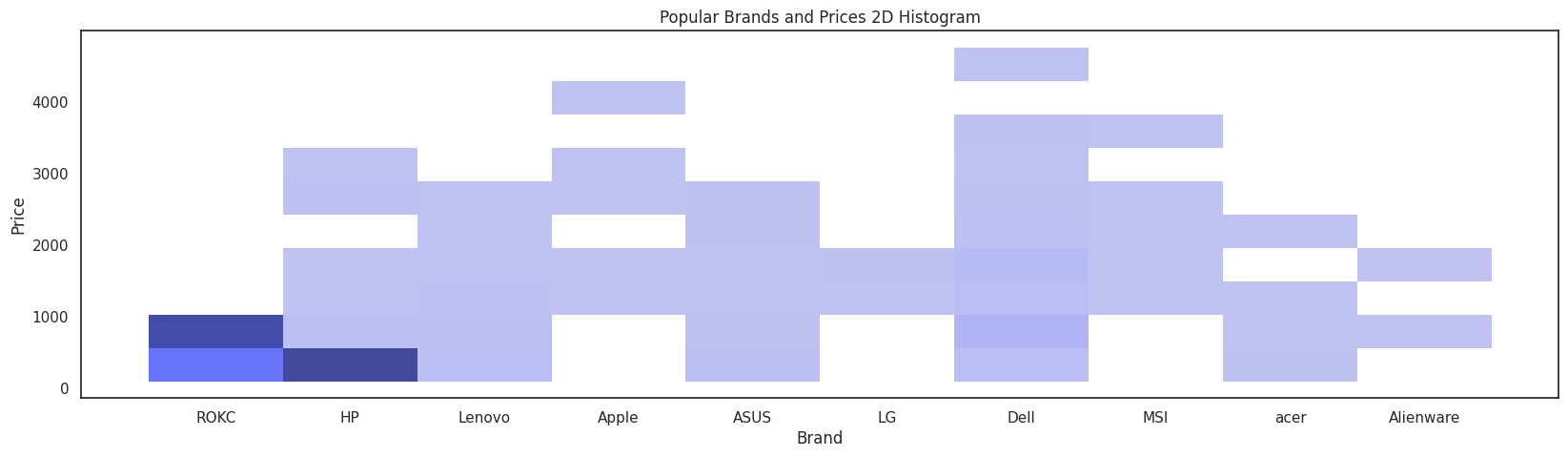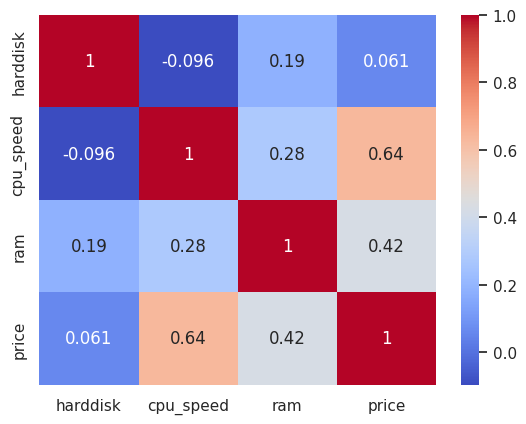# importing libraries and tools
import pandas as pd
import numpy as np
import seaborn as sb
import matplotlib.pyplot as plt
import itertools
import reدر اینجا پالت رنگی کتابخانه Seaborn را مشخص کرده و آن را ست می کنیم.
palette = sb.color_palette("bright",30)
palette_cmap = sb.color_palette("bright",as_cmap=True,as_cmap=True,n_colors=30)
sb.set(style="white")
sb.set_palette(palette)
print(plt.style.available)
plt.style.use("seaborn-v0_8-bright")در اینجا فایل CSV دیتا ها را بازخوانی می کنیم.
# reading file
df = pd.read_csv("amazon_laptop_prices_v01.csv")بعضی از فیچر ها برای رسم نمودار ها حیاتی و لازم هستند. بنابراین لازم است دیتا ها را فیلتر کرده و دیتا هایی که فیچر های لازم را ندارند یا از فرمت بقیه داده ها پیروی نمی کنند، حذف کنیم.
def filter_incomplete_data(row):
# Filter out any entry that does not include all of the required columns (Data cleanup)
try:
# Check for valid numeric values in each column
return (
pd.notna(row["price"])
and pd.notna(row["cpu_speed"])
and pd.notna(row["ram"])
and pd.notna(row["screen_size"])
and pd.notna(row["harddisk"])
and bool(re.match(r"^\d+(\.\d+)? GHz$", str(row["cpu_speed"])))
and bool( # Regex check for GHz format
re.match(r"^\d+(\.\d+)? GB$", str(row["ram"]))
)
)
except Exception as e:
return False
df = df[df.apply(filter_incomplete_data, axis=1)]در این دیتا ست بعضی از فیچر ها مثل قیمت یا اندازه صفحه با پیشوند/پسوند همراه هستند. با استفاده از Regex این وند ها را حذف می کنیم.
# normalize numerical data
# Extract numerical values
df["price"] = df["price"].replace("[\$,]", "", regex=True).astype(float)
# Extract CPU speed in GHz
df["cpu_speed"] = df["cpu_speed"].replace(" GHz", "", regex=True).astype(float)
# Extract RAM in GB
df["ram"] = df["ram"].replace(" GB", "", regex=True).astype(float)
# Extract screen size in inches
df["screen_size"] = df["screen_size"].replace(" Inches", "", regex=True).astype(float)
# Convert harddisk to GB (convert TB to GB)
df["harddisk"] = df["harddisk"].apply(
lambda x: int(x.split()[0]) * 1000 if "TB" in x else int(x.split()[0])
)
# df['rating'] = df['rating'].astype(float)با استفاده از یک تابع بعنوان فیلتر داده های پرت را (مثل CPU با فرکانس 9000 گیگاهرتز یا 500 گیگابایت RAM) حذف میکنیم.
def filter_outlier_data(row):
# Filter out any entry that does not include all of the required columns (Data cleanup)
return (
row["price"] < 10_000
and row["cpu_speed"] < 9.00 # $10k max
and row["ram"] < 1024 # 9GHz cpu max
and row["screen_size"] < 20 # 20 inches max
and row["harddisk"] < 3_000 # 3TB storage max and
)
df = df[df.apply(filter_outlier_data, axis=1)]تابع Shape ابعاد یک Dataframe را به ما می دهد. می بینیم که پس از حذف داده های پرت و ناقص حدود 1000 داده کارآمد باقی می ماند که اساس کار ما این داده ها خواهد بود.
print(df.shape)(1020, 14)تابع Describe کلاس Dataframe، هشت مشخصه اصلی سطر های داده (مثل میانه، میانگین، چارک ها و …) را به ما می دهد.
print(df.describe()) screen_size harddisk ram cpu_speed rating
count 1020.000000 1020.000000 1020.000000 1020.000000 618.000000 \
mean 14.728922 810.576471 14.633333 1.480637 4.573301
std 0.928914 414.454323 7.864085 0.849692 0.503295
min 11.600000 8.000000 2.000000 0.900000 1.000000
25% 14.000000 512.000000 8.000000 1.100000 4.400000
50% 14.000000 1000.000000 16.000000 1.100000 4.700000
75% 15.600000 1000.000000 16.000000 1.200000 5.000000
max 17.300000 2000.000000 64.000000 5.600000 5.000000
price
count 1020.000000
mean 650.563804
std 546.032298
min 99.990000
25% 389.990000
50% 459.990000
75% 589.990000
max 5599.000000
با استفاده از تابع Head می توانیم 5 ورودی اول دیتای فیلتر شده مان را مشاهده کنیم
df.head(5)همچنین از تابع tolist استفاده میکنیم تا دیتافریم های Pandas را به دیتا تایپ بومی لیست پایتون تبدیل کنیم تا بتوانیم عملیات های حلقوی را روی آنها انجام دهیم.
brands = df["brand"].tolist()
models = df["model"].tolist()
screen_sizes = df["screen_size"].tolist()
colors = df["color"].tolist()
harddisks = df["harddisk"].tolist()
cpus = df["cpu"].tolist()
rams = df["ram"].tolist()
OSs = df["OS"].tolist()
special_features = df["special_features"].tolist()
graphics = df["graphics"].tolist()
graphics_coprocessors = df["graphics_coprocessor"].tolist()
cpu_speeds = df["cpu_speed"].tolist()
ratings = df["rating"].tolist()
# price = df['price'].tolist()
# price = pd.to_numeric(df['price'], errors='coerce').tolist()
prices = df["price"].tolist()
# price = df['price'].replace('[\$,]', '', regex=True).astype(float)
# price = df['price'].str[1:].tolist()numerical_cols_names = ["price", "ram", "harddisk", "cpu_speed", "screen_size"]
numerical_cols_data = [prices, rams, harddisks, cpu_speeds, screen_sizes]
nominal_col_names = ["brand","color","OS","graphics"]
nominal_col_datas = [brands,colors,OSs,graphics]باکس پلات ها نمودار های خوبی برای ارائه دید کلی به داده های یک بعد هستند.
fig, axes = plt.subplots(1, 3, figsize=(15, 5))
sb.boxplot(x=prices, ax=axes[0], color=palette[1])
axes[0].set_title('Boxplot for Prices')
sb.boxplot(x=screen_sizes, ax=axes[1], color=palette[2])
axes[1].set_title('Boxplot for Screen Sizes')
sb.boxplot(x=ratings, ax=axes[2], color=palette[3])
axes[2].set_title('Boxplot for Reviews')رسم هیستوگرام برای فیچر های قیمت، اندازه صفحه، مقدار رم، رنگ بندی و مقدار هارد یک دید کلی در مورد فراوانی محصولات با مقادیر مختلف این ویژگی ها می دهد.
fig, axes = plt.subplots(3, 2, figsize=(15, 15))
# plt.tight_layout()
# Prices histogram
ax = axes[0, 0]
ax.hist(prices, bins=10, color=palette[3])
ax.set_title("Prices Histogram")
ax.set_xlabel("Price")
ax.set_ylabel("Frequency")
ax.set_xticks(np.arange(min(prices), max(prices), 500))
# Screen sizes histogram
ax = axes[0, 1]
ax.hist(screen_sizes, bins=10, color=palette[4])
ax.set_title("Screens Histogram")
ax.set_xlabel("Screen size")
ax.set_ylabel("Frequency")
# CPU Speed histogram
ax = axes[1, 0]
ax.hist(cpu_speeds, bins=10, color=palette[5])
ax.set_title("CPU Speed Histogram")
ax.set_xlabel("CPU Speed")
ax.set_ylabel("Frequency")
ax.set_xticks(np.arange(min(cpu_speeds), max(cpu_speeds), 0.5))
# RAM histogram
ax = axes[1, 1]
ax.hist(rams, bins=10, color=palette[6])
ax.set_title("RAM Histogram")
ax.set_xlabel("RAM")
ax.set_ylabel("Frequency")
ax.set_xticks(np.arange(min(rams), max(rams), 4))
# Color histogram
colors_series = pd.Series(colors)
color_counts = colors_series.value_counts()
popular_colors = colors_series[colors_series.isin(color_counts.index[color_counts > 5])]
print(popular_colors.value_counts())
ax = axes[2, 0]
ax.hist(popular_colors, bins=10, color=palette[7])
ax.set_title("Color Histogram")
ax.set_xlabel("Color")
ax.set_ylabel("Frequency")
# Disk histogram
ax = axes[2, 1]
ax.hist(harddisks, bins=10, color=palette[8])
ax.set_title("Disk Histogram")
ax.set_xlabel("Disk")
ax.set_ylabel("Frequency")
ax.set_xticks(np.arange(0, max(harddisks), 256))
plt.subplots_adjust(wspace=0.2, hspace=0.4)
# print(min(cpu_speeds), max(cpu_speeds))
# ax.set_xticks(np.arange(min(cpu_speeds), max(cpu_speeds), 10))بعد از تبدیل ابعاد عددی به دیتا تایپ مناسب در پایتون می توانیم یک حلقه ساخته و در آن از تابع scatter استفاده کنیم تا اسکاتر پلات های جفت مرتب فیچر های مختلف را بسازیم. در اینجا 4 فیچر عددی برگزیده شده و اسکاتر پلات آن ها رسم شده است.
در این حلقه ابتدا i را با j مقایسه کرده و اگر مساوی نبودند، اسکاتر پلات می کشیم. در صورت تساوی آنها (که یعنی هر دو یک فچیر هستند) هیستوگرام آن فیچر را رسم می کنیم.
cols = ['Storage','CPU speeds','RAM','Price']
data = [harddisks,cpu_speeds,rams,prices]
fig, axes = plt.subplots(len(cols), len(data), figsize=(12, 12))
for i, j in itertools.product(range(len(cols)), repeat=2):
ax = axes[i,j]
# Scatter plot if i and j are not equal
if i != j:
ax.scatter(data[j], data[i], color=palette[i+j])
ax.set_title(f'{cols[i]} and {cols[j]}')
ax.set_xlabel(cols[j])
ax.set_ylabel(cols[i])
# Hist plot if i and j are equal
else:
ax.hist(data[i], bins=10, color=palette[1])
ax.set_title(f'{cols[i]}')
ax.set_xlabel(cols[i])
ax.set_ylabel('Frequency')
plt.tight_layout()ماتریس اسکاتر پلات را برای 4 مشخصه برگزیده می سازیم. نمودار حاصل به جز تفاوت های جزئی در نمایش شبیه نمودار بزرگ ساخته شده شکل قبلی است.
cols = ['harddisk','cpu_speed','ram','price']
sb.pairplot(df[cols])
plt.suptitle('Scatter Plot Matrix', y=1.02)نمودار Pairplot یک نمودار ماتریسی است که می توان از آن بر روی داده های Nominal استفاده کرده و یک داده را به عنوان Hue انتخاب کرد تا خروجی آن یک ماتریس نمودار با ابعاد dim Nominal cols به توان 2 باشد. هر ماتریس یک Scatter plot سه بعدی است که بعد سوم که Hue باشد با رنگ مشخص شده است.
sb.pairplot(df, hue="brand", palette=palette)همانطور که از اسمشان پیداست، هیستوگرام های دو بعدی بر خلاف هیستوگرام های تک بعدی، به جای نشان دادن فراوانی یک فیچر بصورت مساحت زیر نمودار، فراوانی دو فیچر نسبت به هم را در قالب پررنگ/کمرنگ بودن آن خانه نشان می دهد.
# Create a 2D Histplot
fig, axes = plt.subplots(1,3, figsize=(15, 5))
ax = axes[0]
sb.histplot(x=rams,y=prices, ax=ax, bins=10)
plt.title("Ram and Prices 2D Histogram")
ax = axes[1]
sb.histplot(x=screen_sizes,y=prices, ax=ax, bins=10)
plt.title("Screen sizes and Prices 2D Histogram")
ax = axes[2]
sb.histplot(x=harddisks,y=prices, ax=ax, bins=10)
plt.title("Storage and Prices 2D Histogram")def filter_brands_by_sales(dataframe, threshold=50):
brand_counts = dataframe['brand'].value_counts()
popular_brands = brand_counts[brand_counts > threshold].index
filtered_df = dataframe[dataframe['brand'].isin(popular_brands)]
return filtered_dffig, axes = plt.subplots(1,1, figsize=(20, 5))
popular_brands_df = filter_brands_by_sales(df, threshold=2)
ax = axes
sb.histplot(x=popular_brands_df['brand'],y=popular_brands_df['price'], ax=ax, bins=10)
plt.title("Popular Brands and Prices 2D Histogram")
plt.xlabel("Brand")
plt.ylabel("Price")هیت مپ یک نمایش گرافیکی از داده ها با استفاده از رنگ ها برای تجسم مقادیر ماتریس است. در این مورد، برای نشان دادن مقادیر با فراوانی بیشتر،از رنگ های مایل به قرمز و برای نشان دادن مقادیر کمتر، از های تیره تر مایل به آبی استفاده می شود.
cols = ['harddisk','cpu_speed','ram','price']
corr_matrix = df[cols].corr()
# Create a heatmap
sb.heatmap(corr_matrix, annot=True, cmap="coolwarm")